ホーム |
製品情報 |
資料請求・お見積り |
特長 |
日常処理 |
月次処理 |
決算処理 |
予算管理 |
その他 |
QL財務会計/ASKS
日常処理
基本操作
|
「QL財務会計/ASKS」の操作は、マウスやキーボードどちらでも可能です。
|

|
日々の取引入力 − お好みに合わせ3つの入力画面を選べます
振替伝票・単一伝票・出納帳(総勘定元帳)の各画面から入力出来ます。それぞれの入力画面は書類イメージそのもの。紙の書類に書き込むように直感的に入力作業を行うことができます。いずれの画面で入力された伝票も、即座に集計され、いつでも決算書などを確認できます。
振替伝票入力(振替伝票画面)
|
複数行にわたる仕訳入力ができます。1枚の伝票には、最大156行までの仕訳入力が可能。複雑・大量なデータを効率的に入力することができます。仕訳行を自由に追加・削除・複写することができます。 方向キー(矢印キー)で自由に移動し高速入力が可能です。
|
 |
単一伝票入力(単一伝票画面)
|
社会福祉法人会計ベテランの方におなじみの全社協方式の仕訳日記帳入力画面です。借方科目と貸方科目が1対1の取引入力に効果があります。画面内に入力された科目の執行・予算残高や予算達成率まで表示します。証憑の有り無しや小切手ナンバーも設定出来ます。
|
 |
出納帳入力(総勘定元帳画面)
|
仕訳を意識せず家計簿を付けるような感覚で入力ができます。「現金」「預金」「○○銀行」「事業未収金」「事業未払金」などの元帳に直接入力できます。
|
 |
振替・単一は相互に表現
入力した仕訳伝票は、振替仕訳伝票画面、単一仕訳伝票画面の両方で表現できます。例えば、振替伝票画面で入力した伝票を単一伝票画面にて閲覧・印刷でき、またその逆も可能です。
1取引2仕訳
社会福祉法人会計基準において、事業活動取引と資金収支取引の2つの仕訳を同時に行う必要があります。「QL財務会計/ASKS」は、事業活動のみの仕訳入力で自動的に資金収支特有の仕訳を行います。
また、貸借対照表・事業活動計算書・資金収支計算書のバランスが不整合となるような仕訳は起票前にメッセージを表示し誤った伝票が発行されないよう配慮されています。
頻繁に発生する仕訳を登録
|
給与支払いなど毎月発生する取引や複雑な取引などの伝票を定型伝票として登録します。次回から同じ仕訳が必要なときにかんたんに再利用することができます。一瞬で仕訳入力作業が完了します。 仕訳入力の効率がアップし、仕訳間違いなどのケアレスミスを減らす効果があります。
|
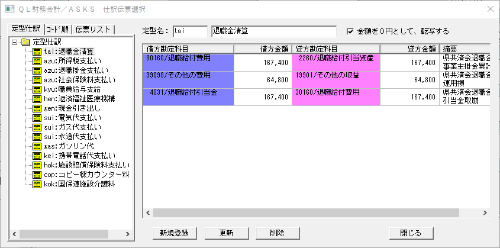 |
過去の仕訳をコピー
前月など既に入力された仕訳を当月へコピーする機能があります。
仕訳入力の効率がアップし、仕訳間違いなどのケアレスミスを減らす効果があります。
摘要辞書機能
日常の仕訳入力時に頻繁に使用する摘要を摘要辞書に登録しておけば、次回から選択するだけで入力できます。
さらに、過去に入力した伝票の摘要を再利用することもできます。
科目入力をスピーディーに
通常仕訳入力を行う際、「日付」「科目」「金額」「摘要」を入力します。このうち「科目」入力は時間を要し、ケアレスミスが起きやすい作業です。社会福祉法人会計は企業会計などに比べ科目数が多いためより効果の高い機能が求められます。
大量の科目から一発絞り込み
|
アルファベットキーでローマ字入力すると、大量の科目から該当するヨミを含む科目のみを一発で絞り込むことができます。 例えばキーボードから「HOKEN」と入力するだけで、「介護保険事業収益」「保健衛生費」「保険料」が候補となり一瞬で表示されます。
|
 |
科目コードを入力
科目に付加されたコード番号による直接入力することができます。
ツリー表示された科目一覧から入力
見やすくツリー表示された科目の体系から直接入力することができます。
伝票一覧表画面
月毎の伝票が一覧表示されます。入力された伝票の並べかえ、絞り込み検索や複数の伝票の一斉印刷などが行えます。
並べかえ
ボタンひとつで、「日付順」「伝票番号順」「勘定科目順」「個別指定」の条件で伝票の並べ替えをすることができます。
さらに、「日付順」「個別指定」については伝票番号を振り直す機能があります。
検索
「伝票番号」「日付」「科目コード」「科目分類」「摘要」「金額」などで絞り込みが可能。必要な伝票がすぐに見つかります。
一覧表から入力画面へ画面切り替えに便利なズームイン機能
気になる伝票行をクリックすることで、その伝票入力画面へ瞬時に移動します。
総勘定元帳画面
出力用紙そのままの画面で勘定科目別、補助勘定科目別の取引履歴が表示されます。 また、仕訳入力を行う事ができます。
執行累計額に加え、予算残高の推移を表示・印刷することもできます。個別だけでなく全科目の印刷を一斉に行うことができます。また、執行のない科目は印刷しないこともできます。
元帳から入力画面へ画面切り替えに便利なズームイン機能
修正したい伝票を発見した場合、対象行をクリックすることでその伝票入力画面へ瞬時に移動します。
固定資産管理台帳へ追加
固定資産の取得に関する取引を1クリックで固定資産管理システムへデータ転送することができます。
【お問い合せ先】 |

 ページトップへ
ページトップへ